Compartir contenido entre dispositivos
Hay muchas formas de compartir contenido entre dispositivos Apple. Usa AirDrop para compartir archivos, fotos, contraseñas y más, o copia y pega entre dispositivos mediante Portapapeles universal.
Compartir archivos y más con AirDrop
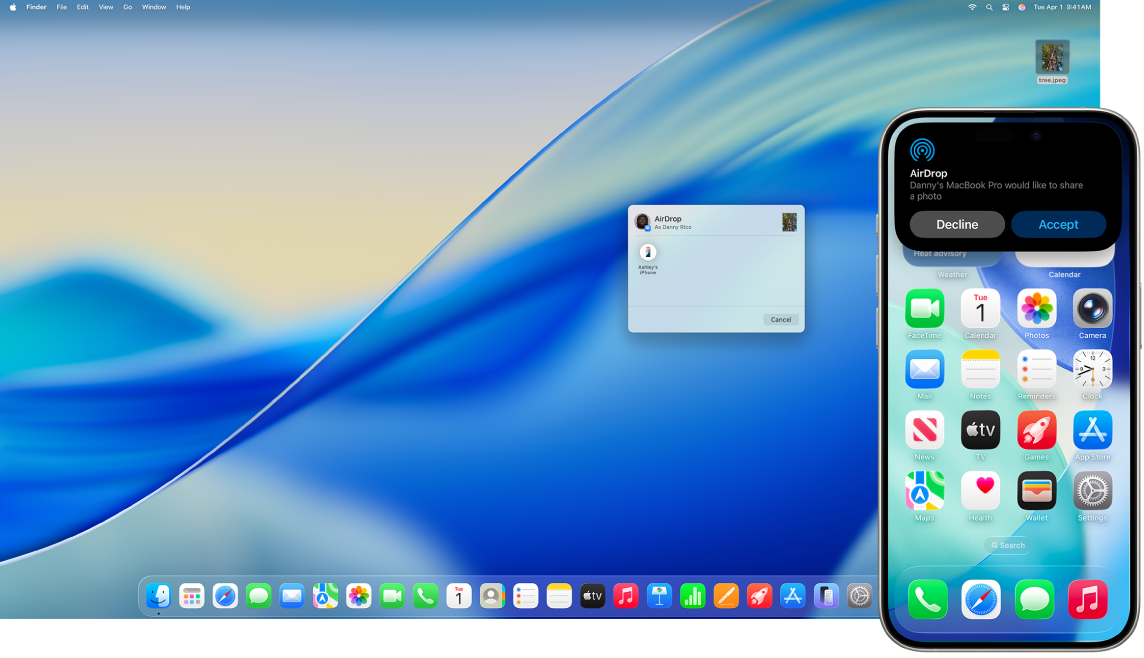
AirDrop te facilita compartir archivos con una Mac, iPhone o iPad cercanos. Los dispositivos no tienen que compartir la misma cuenta de Apple.
Activar AirDrop. Haz clic en 

Enviar un archivo. Abre el elemento que quieres enviar, selecciona 
Desde el Finder, también puedes hacer clic en 
Consejo: si no ves al destinatario en la ventana de AirDrop, asegúrate de que ambos dispositivos tengan AirDrop, Wi-Fi y Bluetooth activados y de que se encuentren a menos de 9 metros el uno del otro. Si los destinatarios están usando una Mac antigua, intenta hacer clic en el enlace ¿No ves a quien estás buscando?.
Recibir elementos usando AirDrop. Cuando alguien use AirDrop para enviarte un elemento a tu Mac, puedes elegir si quieres aceptarlo en la notificación de AirDrop. Algunos elementos se guardan automáticamente en la carpeta Descargas. Para otros, puedes elegir la ubicación; por ejemplo, puedes guardar una foto en la carpeta Descargas o abrirla en Fotos.
Obtener detalles. Consulta Usar AirDrop para enviar elementos a dispositivos Apple cercanos.
Usar Handoff en la Mac
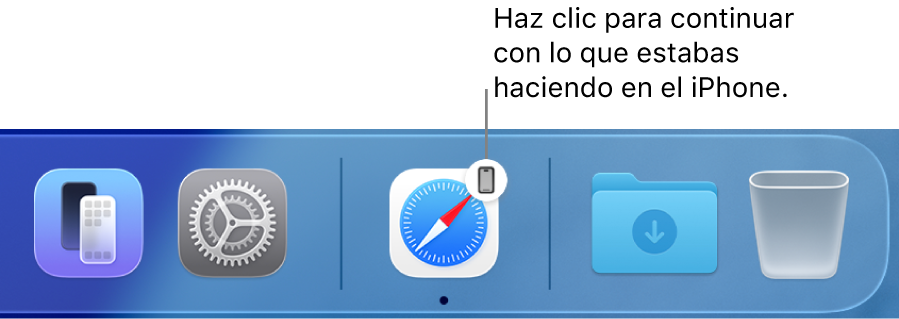
Con Handoff, puedes continuar tu trabajo en un dispositivo desde donde lo dejaste en otro. Inicia una llamada de FaceTime en tu iPhone y luego transfiérela a tu Mac Pro cuando regreses a tu escritorio. También puedes trabajar en una presentación en tu Mac Pro y luego continuar en el iPad, La función Handoff funciona con FaceTime, Safari, Mail, Calendario, Contactos, Mapas, Mensajes, Notas, Recordatorios, Keynote, Numbers y Pages.
Activar Handoff en tu Mac Pro. Abre Configuración del Sistema, haz clic en General en la barra lateral, haz clic en AirDrop y Handoff y selecciona Permitir Handoff entre esta Mac y los otros dispositivos iCloud.
Activar Handoff en tu dispositivo iOS o iPadOS. Ve a Configuración > General > Handoff y activa Handoff. Si no ves esta opción, significa que tu dispositivo no es compatible con Handoff.
Activar Handoff en tu Apple Watch. En la app Apple Watch en el iPhone, ve a Configuración > General y toca Activar Handoff.
Retoma acciones entre dispositivos. Para la mayor parte de las actividades, cuando tu Mac Pro y otros dispositivos estén cerca, aparecerá un ícono en el Dock siempre que se pueda retomar esa actividad. Haz clic en el ícono para retomar actividades entre tus dispositivos.
Si se trata de FaceTime, si quieres pasar una llamada de tu iPhone o iPad a tu Mac Pro, haz clic en 

Obtener detalles. Consulta Transferir tareas entre dispositivos Apple.
Copiar y pegar entre dispositivos.
Copia contenido en un dispositivo y pégalo en otro que esté cerca dentro de un período de tiempo breve. El contenido de tu portapapeles se envía a través de la red Wi-Fi y está disponible en todas tus computadoras Mac y dispositivos iPhone, iPad y iPod touch que usen la misma cuenta de Apple y que tengan Handoff, Wi-Fi y Bluetooth activados.
Obtener detalles. Consulta Copiar y pegar entre tus dispositivos Apple.
Usa tu iPhone para tomar fotos en la Mac.
Con Cámara de continuidad en tu Mac, puedes usar tu iPhone como una cámara adicional para tu Mac. Puedes usar la cámara de tu iPhone para tomar fotos e insertarlas en documentos o guardarlas en tu Mac.
Insertar una imagen o contenido escaneado. Usa la cámara en tu iPhone, iPad o iPod touch para escanear documentos o tomar una foto de algo que esté cerca. La imagen aparece al instante en tu Mac. En una app como Mail, Notas o Mensajes, selecciona dónde quieres poner la imagen, ve a Archivo (o Insertar) > Importar desde iPhone o iPad > Tomar foto o Escanear documentos y luego toma la foto o escanea la imagen usando tu dispositivo iOS o iPadOS. Toca Usar foto o Mantener escaneo. También puedes tocar Repetir si quieres intentar de nuevo.
En una app como Pages, selecciona dónde quieres insertar la imagen, mantén presionada la tecla Control mientras seleccionas Importar imagen y luego toma la foto. Puede que tengas que seleccionar tu dispositivo antes de tomar la foto.
Nota: para escanear una imagen en tu dispositivo iOS o iPadOS, arrastra el marco hasta que lo que quieras mostrar esté dentro de él, toca Conservar y elige Guardar. Para volver a escanear el contenido, toca Repetir.
La foto o la imagen escaneada aparece donde quieres en tu documento.
Obtener detalles. Consulta Inserta dibujos, fotos e imágenes escaneadas desde el iPhone o iPad en la Mac.